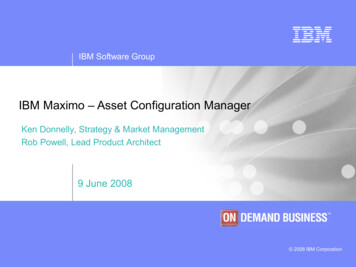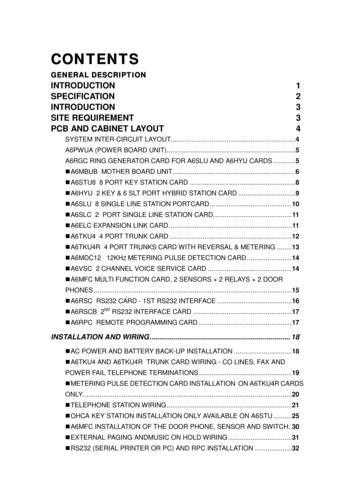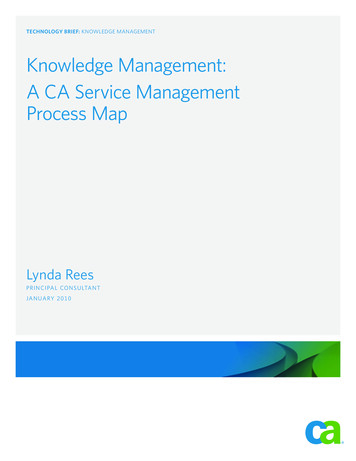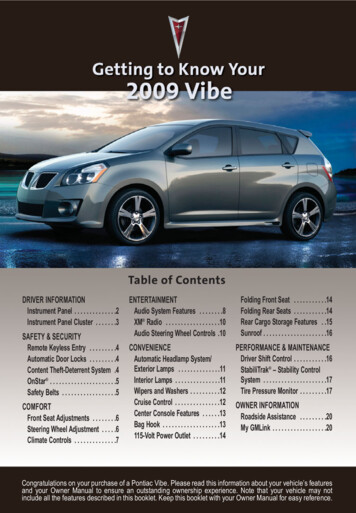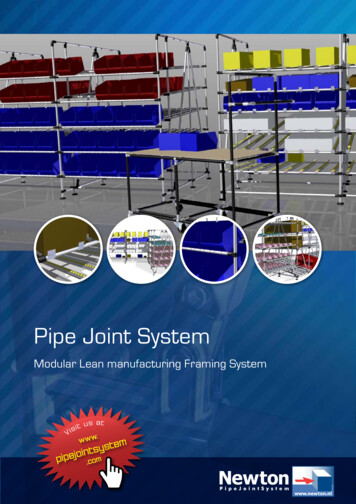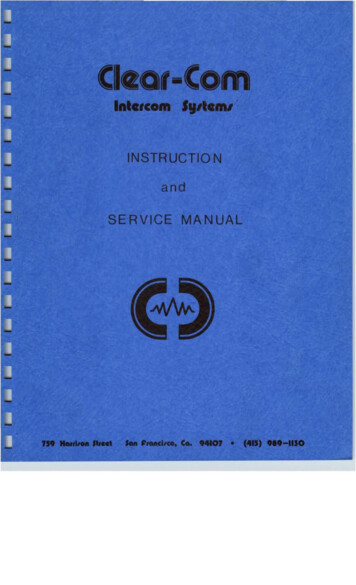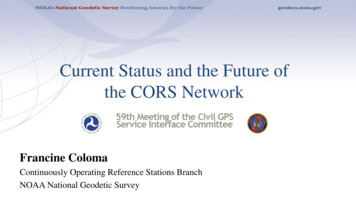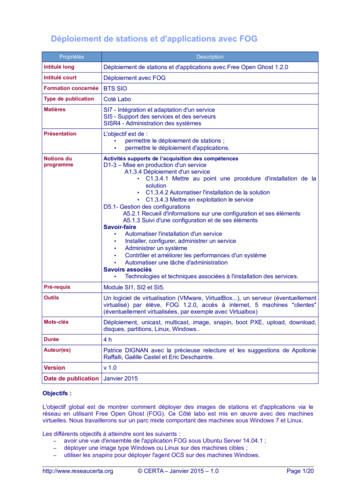
Transcription
Déploiement de stations et d'applications avec FOGPropriétésDescriptionIntitulé longDéploiement de stations et d'applications avec Free Open Ghost 1.2.0Intitulé courtDéploiement avec FOGFormation concernée BTS SIOType de publicationCoté LaboMatièresSI7 - Intégration et adaptation d'un serviceSI5 - Support des services et des serveursSISR4 - Administration des systèmesPrésentationL’objectif est de : permettre le déploiement de stations ; permettre le déploiement d'applications.Notions duprogrammeActivités supports de l’acquisition des compétencesPré-requisModule SI1, SI2 et SI5.OutilsUn logiciel de virtualisation (VMware, VirtualBox.), un serveur (éventuellementvirtualisé) par élève, FOG 1.2.0, accès à internet, 5 machines "clientes"(éventuellement virtualisées, par exemple avec Virtualbox)Mots-clésDéploiement, unicast, multicast, image, snapin, boot PXE, upload, download,disques, partitions, Linux, Windows.Durée4hAuteur(es)Patrice DIGNAN avec la précieuse relecture et les suggestions de ApollonieRaffalli, Gaêlle Castel et Eric Deschaintre.Versionv 1.0D1-3 – Mise en production d'un serviceA1.3.4 Déploiement d'un service C1.3.4.1 Mettre au point une procédure d'installation de lasolution C1.3.4.2 Automatiser l'installation de la solution C1.3.4.3 Mettre en exploitation le serviceD5.1- Gestion des configurationsA5.2.1 Recueil d'informations sur une configuration et ses élémentsA5.1.3 Suivi d'une configuration et de ses élémentsSavoir-faire Automatiser l'installation d'un service Installer, configurer, administrer un service Administrer un système Contrôler et améliorer les performances d'un système Automatiser une tâche d'administrationSavoirs associés Technologies et techniques associées à l'installation des services.Date de publication Janvier 2015Objectifs :L'objectif global est de montrer comment déployer des images de stations et d'applications via leréseau en utilisant Free Open Ghost (FOG). Ce Côté labo est mis en œuvre avec des machinesvirtuelles. Nous travaillerons sur un parc mixte comportant des machines sous Windows 7 et Linux.Les différents objectifs à atteindre sont les suivants :– avoir une vue d'ensemble de l'application FOG sous Ubuntu Server 14.04.1 ;– déployer une image type Windows ou Linux sur des machines cibles ;– utiliser les snapins pour déployer l'agent OCS sur des machines Windows.http://www.reseaucerta.org CERTA – Janvier 2015 – 1.0Page 1/20
Travail à faire :À l'aide du dossier documentaire sur FOG, réalisez les travaux suivants :1 ) Installation de FOG1.1 - Installez FOG sur un serveur Ubuntu dédié au déploiement.1.2 - Ajoutez au contexte un client disposant d'un navigateur afin de prendre la main sur le serveur.2 ) Travaux post installation2.1 - À l'aide de l'interface de gestion, changez le mot de passe attribué par défaut à l'utilisateur fog.Testez en vous déconnectant et en vous reconnectant.2.2 - Qu'est ce qu'un serveur LAMP ?2.3 - Vérifiez que les services associés à LAMP sont présents et à l'écoute sur le serveur.2.4 - Comment s'appelle la base de données créée sur le serveur ?2.5 - Le timeout du menu PXE de FOG est par défaut de 3 secondes. Trouvez comment modifier cettevaleur à 10 secondes.2.6 - La configuration de FOG est sauvegardée dans une base de données. Trouvez commentsauvegarder puis restaurer cette configuration.2.7 - FOG trace toutes les tâches effectuées (inventaires, images, connexion utilisateurs, snapins).Trouvez comment exporter sous forme de rapport au format pdf ou csv les traces de ces activités.3 ) Création des images3.1 - Choisissez deux machines modèle dont il faut réaliser les images. L'une sous Windows 7 etl'autre sous Debian Wheezy. Inventoriez ces machines sur votre serveur à l'aide du menu de boot PXEde FOG.3.2 - Créez ensuite deux images types respectivement pour les machines de type Linux et pour lesmachines de type Windows.Pour chaque image, choisissez le type d'image approprié selon que vos machines disposent deplusieurs disques et partitions.3.3- Associez les machines inventoriées à leur image et "uploadez" vos machines sur le serveur enlançant les tâches de remontée d'image. Vérifiez la présence de ces deux images dans le répertoire/images.3.4- Trouvez comment changer le répertoire cible d'upload des images sur le serveur.4 ) Déploiement unicast/multicast4.1- Inventoriez trois nouvelles machines : une qui servira de cible pour un déploiement de Linux et lesdeux autres pour un déploiement de Windows.4.2- Associez deux de ces machines à un groupe nommé GrpeWindows.4.3- Réalisez un déploiement unicast de la machine modèle Linux vers une machine cible.4.4- Réalisez un déploiement multicast de la machine modèle Windows vers deux machines cibles.http://www.reseaucerta.org CERTA – Janvier 2015 – 1.0Page 2/20
5 ) Déploiement de l'agent OCS5.1- Créez un snapin permettant de déployer l'agent OCS sur les machines du groupe GrpeWindows.5.2- Pour les étudiants plus rapides, testez aussi le déploiement de l'antivirus AVAST sur vos machinesWindows.5.3- Localisez le journal d'activité sur le client et vérifiez le bon déroulement de la procédure.http://www.reseaucerta.org CERTA – Janvier 2015 – 1.0Page 3/20
Dossier documentaire sur Free Open Ghost (FOG)1Présentation et installation de FOG1.1Présentation de FOGFOG, pour Free Open-Source Ghost, est une solution de clonage et de déploiement de systèmesd'exploitation et de logiciels sur des postes PC. Les systèmes d'exploitation supportés sont Windows98/2000/XP/Vista/7 et Linux.Pour une présentation plus exhaustive de l'outil, il est possible d'aller directement sur le site du projet.Une description (reproduite en annexe 1) est aussi disponible sur le site du projet PLUME (plateformede promotion des logiciels libres) afin de connaître les principales fonctionnalités de l'outil, le lien versle forum, la documentation utilisateur ainsi que l'interview des auteurs décrivant le roadmap du projet.Description des menus de l'interface web :Paged'accueilGestiondesutilisateursMachines etgroupes ion Gestiondesdesdesimprimantes services tâchesGestion ConfiguraDéconnedestionxionlogsde FOGDans ce Côté labo, nous exploiterons essentiellement les menus :– machines et groupes de machines ;– images ;– snapin ;– gestion des tâches.1.2Installation de FOGPrérequis :– disposer d’un serveur (éventuellement virtuel) et d'une connexion à internet ;– disposer des droits d'administration ;– avoir une adresse IP fixe pour le serveur ;– disposer d’un disque avec suffisamment d'espace pour stocker les images (30 Go dans celabo).Téléchargement du logicielAvec un serveur ne disposant pas d'environnement graphique de bureau, il faut utiliser la commandewget.wget G/fog 1.2.0/fog 1.2.0.tar.gz/downloadPuis, décompresser l'archive avec la commande tar.tar xzf fog 1.2.0.tar.gzLe répertoire issu de la décompression contient un sous-répertoire bin avec un script qui permet delancer l'installation.http://www.reseaucerta.org CERTA – Janvier 2015 – 1.0Page 4/20
Configuration de l'adressage IPMettre une adresse IP fixe sur le serveur : 192.168.0.100/24 dans notre cas.Installation./installfog.shIl est conseillé de partir d'une installation fraîche d'Ubuntu sur un serveur dédié à FOG notamment sides instances d'Apache et Mysql sont en cours d'utilisation.Le script va alors poser toute une série de questions afin de configurer un ensemble de paramètres(type d'installation, adresse du serveur, serveur DHCP ).La réponse aux questions suivantes est donc à adapter en fonction des machines dont les étudiantsdisposent au début de ce labo (serveur DHCP, DNS). Type d'installation :Il faut choisir entre le mode normal ou le mode stockage. Le mode stockage est uniquement prévupour stocker des images. Dans ce labo, nous partirons sur une installation en mode normal pourdisposer de l'application complète. Adresse IP du serveur :Il faut saisir l'adresse IP préalablement configurée sur notre serveur. Adresse du routeur pour un serveur DHCP :On répond non à cette question pour ne pas faire référence à un autre serveur DHCP existant. Nouslaisserons donc FOG faire office de serveur DHCP pour éviter d'avoir trop de machines dans notrelabo. Adresse d'un serveur DNS :Là aussi la réponse est non dans ce labo. Interface par défaut :Notre serveur dispose d'une seule carte réseau eth0. Utilisation du serveur en tant que DHCP :Pour des raisons de simplicité, notre serveur fera aussi office de DHCP et nous répondons oui à cettequestion.Attention à bien mémoriser le mot de passe root de mysql.http://www.reseaucerta.org CERTA – Janvier 2015 – 1.0Page 5/20
Connexion à l'interface webÀ l'aide d'un client, intégré au contexte (adressage IP) et disposant d'un navigateur, il est possible dese connecter et de faire connaissance avec la page d'accueil de FOG. Un clic sur le boutonInstall/Upgrade Now permet de finaliser les travaux de préparation de la base de données.http:// nom-ou-ip-serveur /foglogin par défaut : fogmot de passe par défaut : passwordAttention à ne pas oublier de changer le mot de passe par défaut à l'issue de la première connexion.Description de la page d'accueil Menu et version du logiciel : Tableau de bord de l'activité du serveur :http://www.reseaucerta.org CERTA – Janvier 2015 – 1.0Page 6/20
Images récentes Trafic en courshttp://www.reseaucerta.org CERTA – Janvier 2015 – 1.0Page 7/20
22.1Déploiement de stations avec FOGInventaire des machinesL'objectif de cette partie est d'enregistrer les machines clientes du parc sur le serveur. Pour ce labo,nous travaillerons avec 5 machines : les deux premières servant d'image modèle à uploader (Windowset Linux), les trois autres faisant office de cible du déploiement.Cartes réseaux des machinesToutes les machines virtuelles de ce Côté labo ont des cartes réseaux du type PCnet-Fast III pour lesmachines clientes sous VirtualBoxConfiguration de la séquence d'amorçage du BIOS des machines clientesIl faut amorcer les clients en mode PXE.L'amorçage PXE (sigle de Pre-boot eXecution Environment) permet à une station de travail dedémarrer depuis le réseau en récupérant une image de système d’exploitation qui se trouve sur unserveur.En résumé, au moment du démarrage, il est possible d’ammorcer une machine via un OS stocké surun serveur PXE comme on ammorcerait à partir d’un CD ou d’une clé USB.Dans le cas d'un serveur DHCP déjà existant sous Linux, il faut adapter la configuration dans le fichier/etc/dhcp/dhcpd.conf en ajoutant les lignes suivantes :Adresse du serveur TFTP dans le menu FogConfiguration Fog Settings TFTP ServerSpécifie le fichier de démarrage sur le serveur.Dans le cas d'un serveur DHCP sous Windows, il faut utiliser les options 66 et 67 pour diriger lesclients PXE vers le programme de démarrage réseau approprié à télécharger.Pour des raisons de simplicité, dans ce labo tous ces services (DHCP, TFTP) sont intégrés à FOG.Puis, lors de l'affichage du menu FOG, il est alors possible d'enregistrer la machine sur le serveur avecl'option Quick registration ou Full registration :http://www.reseaucerta.org CERTA – Janvier 2015 – 1.0Page 8/20
Quelques questions de configuration sont posées telles que le nom d'hôte du client, puis un rapideinventaire est effectué et le client redémarre. À ce stade, il est possible de vérifier l'enregistrement dela machine client sur le serveur via le menu Host management.Le recensement complet ne change pas le nom de la machine (hostname) dans l'OS mais seulementdans la base de données du serveur.Édition de la machine inventoriéeUn clic sur la machine permet d'afficher un menu d'édition (rattachement à un groupe, clé de produit,import et export de machines ).http://www.reseaucerta.org CERTA – Janvier 2015 – 1.0Page 9/20
2.2Création des imagesDescriptionLa création d'un type d'image se fait à l'aide du menu Image Management du menu principal ensélectionnant l'option New image.Les champs à renseigner sont :– nom de l'image,– description de l'image,– groupe de stockage : laisser la valeur default sauf si un autre serveur fog installé en modestorage est disponible,– chemin de l'image : par défaut les images sont stockées dans le répertoire images à la racinedu système,– type d'image : Single Disk : Resizable, Multiple Partition Image – Sigle Disk – Not Resizable, Multiple Partition Image – All Disks – Not Resizable, Raw Image (Sector By Sector, DD, Slow).Explications sur les types d'images Single Disk : ResizableUn seul disque dur, pour Windows uniquement (NTFS). La partition sera redimensionnée, c'est-à-direqu'une partition de 500 Go avec 80 Go utilisés pourra être déployée sur un disque de 100 Go. Multiple Partition Image – Single Disk – Not ResizableLes partitions ne seront pas redimensionnées et supportent plusieurs systèmes de fichier (NTFS,ext 3, reiserfs, swap). Ce type est donc à utiliser pour cloner les "dual-boot" ou les systèmes Linux. Multiple Partition Image – All Disks – Not ResizableMême principe que précédemment mais sur plusieurs disques durs. Raw ImageCopie le disque secteur par secteur. Il y a donc un transfert de l'intégralité du disque, données nullesou pas. Une image de 500 Go donnera lieu à une copie de 500 Go sur le serveur FOG.http://www.reseaucerta.org CERTA – Janvier 2015 – 1.0Page 10/20
Association de l'image avec le clientSur l'interface de gestion, une fois l'image validée :Il est possible d'associer la machine ou un groupe de machines à un type d'image :http://www.reseaucerta.org CERTA – Janvier 2015 – 1.0Page 11/20
2.32.3.1Upload et download des machinesMachine source de l'imageToujours dans le menu d'édition de la machine, sélectionner Basic Tasks et cliquer sur upload.Différentes options apparaissent :– la possibilité d'éteindre la machine une fois la tâche terminée,– la possibilité de différer l'upload (calendrier),– la possibilité de planifier la tâche (crontab).La tache apparaît comme active dans le menu Task Management. Il ne manque plus qu'à redémarrerle client dont on souhaite réaliser l'image.http://www.reseaucerta.org CERTA – Janvier 2015 – 1.0Page 12/20
L'upload s'effectue au redémarrage de la machine (Boot en PXE).Une fois la tâche terminée, l'image est sur le serveur.2.3.2Déploiement unicast et multicastUnicast/multicastD'après Wikipedia :« Le multicast est une forme de diffusion d'un émetteur vers un groupe. Il est plus efficace quel'unicast pour diffuser des contenus vers une large audience. En unicast, on enverrait l'informationautant de fois qu'il y a de connexions d'où un gaspillage de temps et de ressource du serveur. Enmulticast, chaque paquet n'est émis qu'une seule fois et routé vers toutes les machines du groupe dediffusion sans que le contenu ne soit dupliqué sur une quelconque ligne physique ; c'est donc leréseau qui se charge de reproduire les données »Pour déployer une image sur une ou deux machines, le mode unicast peut être utilisé. Au-delà, il estplus pertinent d'utiliser un déploiement en mode multicast.http://www.reseaucerta.org CERTA – Janvier 2015 – 1.0Page 13/20
Tâches de déploiementDans le menu d'édition de la machine, il faut cliquer sur Basic Tasks et sélectionner deploy. Nousverrons, dans le paragraphe suivant, qu'il est possible d'affecter des tâches à des groupes demachines. Machines cibles du déploiement Création d'un groupe de machinesLe plus simple est de partir de la liste complète des machines List All Hosts, de les sélectionner, et deréaliser l'affectation à un groupe.Le menu Group Management permet d'affecter une image à un groupe de machines et de lancer destâches à l'aide du menu Basic Tasks.http://www.reseaucerta.org CERTA – Janvier 2015 – 1.0Page 14/20
Activation des tâches de déploiementIl est alors possible de lancer un déploiement unicast ou multicast. Redémarrage des machines cibles en PXEhttp://www.reseaucerta.org CERTA – Janvier 2015 – 1.0Page 15/20
3Déploiement d’applications avec FOGPrésentation des snapinsUn snapin est un exécutable Windows (.exe, .msi.). Le but d'un snapin est d'être déployé sur despostes Windows via un agent FOG. L'application est tout d'abord envoyée sur le serveur, elle estensuite liée aux hôtes et déployée. Lorsque l'agent FOG détecte un snapin lui étant destiné, iltéléchargera ce dernier et l’exécutera.3.1Installation du client fogLes clients Windows visés par le déploiement doivent disposer de l'agent fog disponible à l'adressesuivante :http:// ip-ou-nom-serveurfog /fog/client3.2Mise en place d'un snapin : Taille du snapinSur le serveur, il faut commencer par vérifier la taille maximale autorisée pour un snapin et la modifiersi nécessaire dans /etc/php5/apache2/php.ini.Dans la section Resource Limits, il faut alors passer memory limit à la taille spouhaitée : 2000M parexemple.Puis, dans la section DataHanding, il faut passer post max size à 2000M.Enfin, dans la section File Uploads, il faut passer upload max filesize à 2000M.Il est nécessaire ensuite de redémarrer le service apache : service apache2 restart. Création du snapinLes configurations se réalisent via le menu Snapin Management. Les champs à renseigner sont :– Snapin Name : nom du snapin,– Snapin Description : description du snapin (programme à déployer, version duprogramme ),– Snapin Run With : chemin du programme qui va lancer le Snapin. Si le Snapin est un .exe,il n’y a pas besoin de remplir ce chemin. Cependant, s’il s’agit d’un ".msi", il faut mettre lechemin du programme msiexec qui permet de lancer ces fichiers. Il en va de même pourles scripts en ".vb", qui requièrent cscript.exe et pour les ".reg" qui requièrentregedit.exe.– Snapin Run With Arguments : arguments d'exécution du programme qui lance le snapin.Par exemple, si le snapin est un ".msi", l'argument de msiexec.exe est /i pour installer.– Snapin File Max Size : chemin du snapin. C'est le fichier qui sera "uploadé" sur le serveur.– Snapin Arguments : arguments d'exécution du snapin en lui-même. Par exemple, pourspécifier une installation silencieuse ou pour indiquer le chemin du certificat.– Reboot after install : cette case est à cocher si on souhaite redémarrer la machine aprèsexécution du snapin.http://www.reseaucerta.org CERTA – Janvier 2015 – 1.0Page 16/20
Dans ce Côté labo, il s'agit de déployer un agent OCS. L'installation se fera de façon silencieuse avecaffichage du bandeau OCS.Options d'installations mises en évidence dans les copies d'écran :–––/S : installation silencieuse,/SERVER : IP ou nom du serveur OCS,/NOW : inventaire dès la fin de l'installation.Affectation du snapin aux machines cibles :Le plus simple est d'affecter le snapin à un groupe de machines cibles.Lancement de la tâche :Dans le menu Task Management, il faut cibler le groupe concerné par le déploiement et cliquer sur"Avancé".Puis, il faut sélectionner Single Snapin et constater l'activation de la tâche. Dès que la tâche estlancée, le déploiement du Snapin démarre sur les postes cibles. Il faut que l'agent FOG du postecontacte le serveur pour rapatrier le Snapin et le lancer. Une vérification dans les journaux permet devérifier le bon déroulement de l'opération.http://www.reseaucerta.org CERTA – Janvier 2015 – 1.0Page 17/20
3.3Actions avancées du Task ManagementLe menu Task Management permet de lancer toute une série de tâches sur les machines cibles encliquant sur l'icône Avancé.Vue d'ensemble des tâches disponibles :Wake On Lan.Utilitaire MemTest pourtester la mémoire vive.Déploiement sans lessnapins.Vérification des disques,des partitions,recherche d'erreurs.Programme photorec derécupération desdonnées.Effacement plus oumoins sécurisé d'undisque.Inventaire du matériel.Utilitaire de récupérationde mot de passes sousWindows.Utilitaire de détection devirus.Gestion des snapins.Aider le projet FOG.Exemple de test de disque dur :Au redémarrage du client, la tâche est lancée.http://www.reseaucerta.org CERTA – Janvier 2015 – 1.0Page 18/20
4Annexe 1 – Présentation générale de FOGExtrait de : https://www.projet-plume.org/fiche/fogAuteur : Stéphane LouazonDescriptionFonctionnalités généralesFOG, pour Free Open-Source Ghost, est une solution de clonage et de déploiement de systèmesd'exploitation et de logiciel sur des postes PCs. Les systèmes d'exploitations supportés sont Windows98/2000/XP/Vista/7 et Linux.FOG s'installe sur un serveur LAMP (architecture Linux Apache MySQL PHP) et permet ledéploiement de systèmes via le réseau en s'appuyant sur les protocoles DHCP, PXE, UDPCast, NFSet TFTP. L'administration centralisée se fait via une interface web et permet de gérer l'ensemble despostes unitairement ou par groupe selon que le déploiement se fait en unicast ou multicast.Autres fonctionnalités Déploiement de logiciels. Installations automatisées d'imprimantes locales. Wake On Lan, insertion dans une base Active Directory, reboot, etc. Multiples services de boot : diagnostic mémoire, diagnostic disque, antivirus, récupération defichiers, effacement de disque.Interopérabilité Les images des postes sont au format Partimage Les scripts sont en shell unix et en PHP. Le service FOG pour les postes Windows est développé en C et C#.Environnement de développementType de structure associée au développementLes développeurs principaux sont Chuck Syperski et Jian Zhang, IT à l'université "DuPage" dansl'Illinois (http://www.dupage88.net/).Éléments de pérennitéProjet sourceforge depuis juillet 2007, les statistiques du projet montrent une activité croissante jusqu'àaujourd'hui :Environnement utilisateurListe de diffusion ou de discussion, support et forums Forum (en anglais) : http://fogproject.org/forum/Documentation utilisateur La documentation sous forme de wiki (en anglais) : http://www.fogproject.org/wiki/index.php?title FOG.Divers (astuces, actualités, sécurité) Une machine virtuelle (au format VMware) prête à l'emploi est disponible en téléchargement Une interview des auteurs décrivant la roadmap du projet via le site du projet .Contributions Le Wiki (en anglais) du projet FOG permet d'aider le projet.http://www.reseaucerta.org CERTA – Janvier 2015 – 1.0Page 19/20
Annexe 2 – Paramètres d'installation de l'agent OCSIl est possible d'exécuter l'installation de l'agent OCS de manière silencieuse. Dans ce moded’installation, la configuration de l’agent est faite par l’emploi de paramètres dédiés.Description des options d’installation de l’agent OCSCes options sont regroupées en plusieurs catégories :Paramètres propres au mode d’installation :Ce sont les options qui vont définir le comportement de l’"installeur" :/S : permet de lancer une installation silencieuse (non graphique)./NOSPLASH : permet de ne pas afficher le bandeau OCS lors de l’installation./UPGRADE : à utiliser si la mise à jour de l’agent se fait en utilisant la fonctionnalité dedéploiement de l’agent OCS./NOW : permet de lancer un inventaire dès la fin de l’installation de l’agent.Paramètres de configuration du serveur de rattachement :/SERVER «http://votre serveur/ocsinventory» : pour préciser le serveur à contacter. Le portdu serveur peut être indiqué en utilisant l’option http://votre serveur:port/ocsinventory/USER «utilisateur» : si une authentification http est nécessaire lors des inventaires./PWD «mot de passe» : le mot de passe relatif à l’utilisateur déclaré par le paramètre USERsi celui-ci est utilisé./SSL 1 : permet d’indiquer s’il faut ou non utiliser le protocole SSL lors des opérations dedéploiement. Par défaut, SSL est activé (valeur 1 par défaut). Il est possible d’indiquer 0 pourne pas l’utiliser (non recommandé pour des raisons évidentes de sécurité)./CA «chemin du certificat»: permet d’indiquer à l’"installeur" le chemin du certificatcacert.pem à utiliser lors des connexions SSL.Les paramètres du comportement de l’agent installé :/NO SERVICE : si l’on ne souhaite pas que le service OCS soit activé. Dans ce cas-là, lesinventaires ne sont pas automatiques et nécessitent un déclenchement manuel./NO SYSTRAY : si l’on ne souhaite pas faire apparaître le raccourci OCS dans la zone denotification./NOSOFTWARE : si l’on ne souhaite pas inventorier les informations sur les logiciels installés./DEBUG 1 ou 2 : par défaut à 0 (désactivé), il est possible d’activer des logs «simples»(valeur 1) ou complets (valeur 2)./TAG «valeur du tag» : pour préciser un tag dès l’installation de l’agent./NOTAG : si l’on ne souhaite pas utiliser la notion de tag.Exemple d’utilisationLe code ci-dessous permet d’installer le client OCS de façon silencieuse et sans affichage du bandeauOCS.OCS-NG-Windows-Agent-Setup.exe /S /SERVER " http://ocsrdescartes.local/ocsinventory"/NOSPLASH /NOW /TAG "poste fixe"Le client enverra ces inventaires vers le serveur ocsrdescartes.local et indiquera "poste fixe" commetag. Un inventaire sera déclenché dès la fin de l’installation.
Déploiement de stations et d'applications avec FOG Propriétés Description Intitulé long Déploiement de stations et d'applications avec Free Open Ghost 1.2.0 Intitulé court Déploiement avec FOG Formation concernée BTS SIO Type de publication Coté Labo Matières SI7 - Intégration et adaptation d'un service SI5 - Support des services et des serveurs